温馨提示:这篇文章已超过591天没有更新,请注意相关的内容是否还可用!
摘要:想要查看新电脑主机的网卡驱动状态,可以遵循以下指南:首先进入电脑设备管理器,找到网络适配器选项,展开查看网卡驱动情况。也可以通过驱动程序详情页面查看网卡驱动版本信息。若需更新驱动,可在官方网站下载对应型号的驱动程序进行安装。简单几步,轻松查看电脑网卡驱动状态。
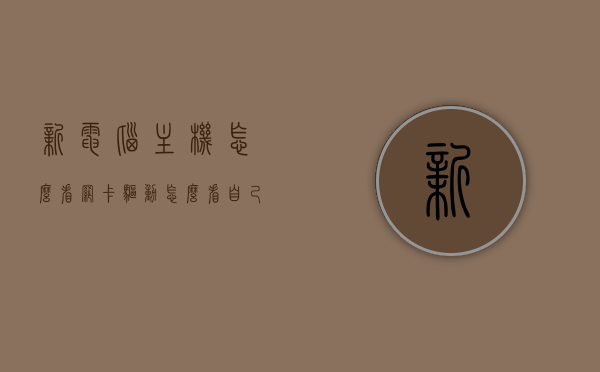
要查看电脑的网卡驱动,可以通过以下步骤进行,进入电脑的设备管理器,在“网络适配器”选项下找到网卡设备,右键点击网卡设备,选择“属性”,在属性窗口中就可以查看驱动程序版本信息,除此之外,还可以通过电脑品牌官网、第三方驱动管理软件或者USB无线网卡来查看和更新网卡驱动,确保网卡驱动的正常运行对于网络连接至关重要。
遇到新电脑没有网卡驱动的问题,可以尝试以下方法解决:
1、使用驱动光盘:购买网卡时通常附带一张驱动光盘,插入光盘并运行驱动程序安装即可。
2、从官网下载驱动:如果不确定网络适配器的品牌和型号,可以在设备管理器中查看,然后尝试从网络适配器的厂商官网下载相应的驱动程序进行安装。
3、安装USB无线网卡:如果系统不识别网卡,造成不能上网,可以考虑购买一个USB无线网卡,通过USB接口连接到电脑,然后连接到无线网络,之后再进行驱动的查找与安装。
针对换了一个Windows 7的主机后没网卡驱动的问题,可以采取以下措施:
1、备份网卡驱动:下次更换系统时,建议提前备份网卡驱动,这样新系统安装完成后可以直接安装,避免驱动缺失的问题。
2、重新安装驱动程序:如果是驱动程序的问题,需要重新安装驱动程序,由于电脑无法上网,可能需要通过其他方式下载驱动或从原始光盘中安装。
3、根据电脑类型选择驱动安装方式:如果是品牌机,通常会有驱动光盘,可以直接使用;如果是组装机,则需要使用主板附带的驱动光盘中的网卡驱动。
当电脑上没有网卡驱动时,除了使用驱动光盘或在网上下载的驱动程序进行安装之外,还可以考虑使用驱动精灵等工具软件来自动检测和安装网卡驱动,在安装驱动程序时,务必选择与你的操作系统和硬件兼容的驱动程序版本,并从官方或可信赖的来源下载驱动程序,以保障系统的稳定性和安全性。
为了确保电脑网络的正常运行,定期检查和更新网卡驱动是非常必要的,也建议定期备份电脑上的重要驱动,以便在更换硬件或重新安装系统时能够迅速恢复。






还没有评论,来说两句吧...